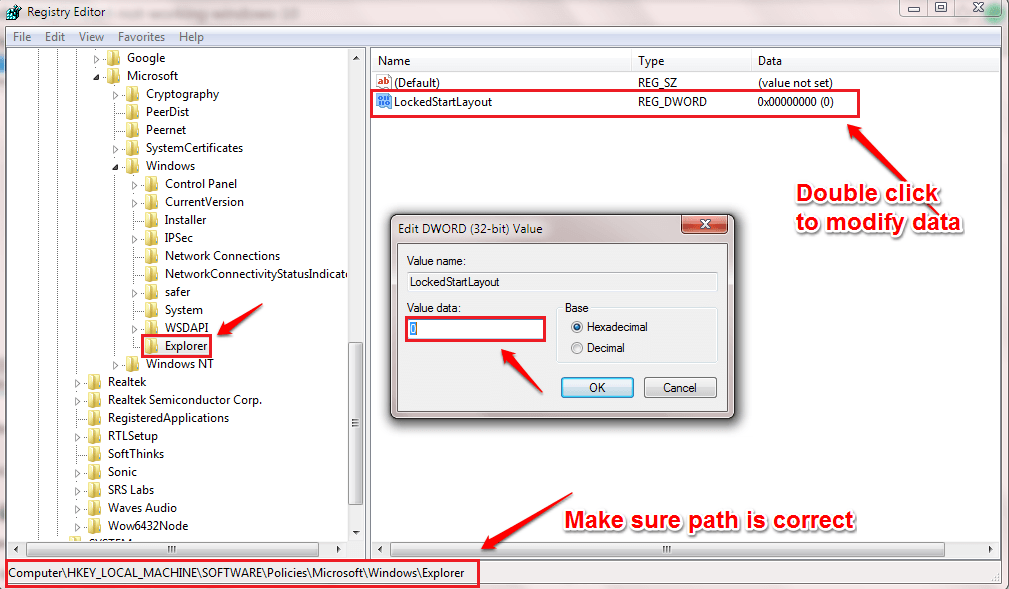Mac adrese ir unikāls identifikators Mac / fiziskā adrese, ko ražotāji piešķir katrai ierīcei uz zemes. Tas ir 48 bitu garš, un, nosaucot mac adreses, ir vairāk nekā 200 triljoni iespēju. Iedzīvotāju skaits pasaulē ir tikai 7 miljardi, tāpēc to nekad nevar izsīkt. Labi, ļauj to paturēt malā, ja jūs lasāt šo rakstu, tas nozīmē, ka vēlaties uzzināt, kā atrast sava Windows 10 datora MAC adresi. Ļauj redzēt, kā to uzzināt.
Lasiet arī: – 10 labākie MAC adrešu mainītāja rīki personālajam datoram
1. metode - komandu uzvednes izmantošana
1. darbība: - Meklējiet CMD Windows 10 meklēšanas lodziņā un noklikšķiniet uz rezultāta, lai to atvērtu.
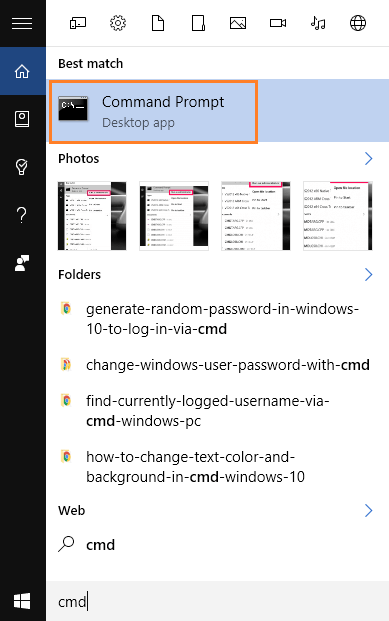
2. darbība: - Kad tiek atvērts komandu uzvednes logs, palaidiet zemāk norādīto komandu.
getmac / v / fo saraksts
Tagad tas sniegs vairākas informatīvās līnijas par jūsu sistēmu. Vienā no šīm rindām ir jūsu Windows 10 datora fiziskā adrese.
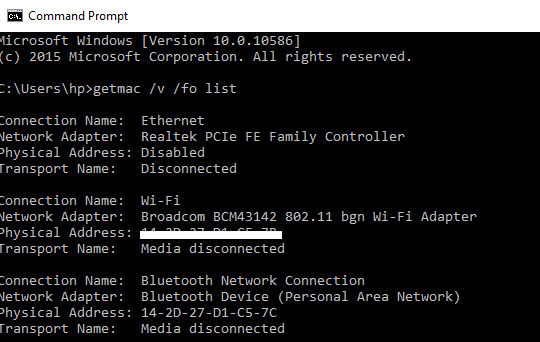
2. metode - tīkla savienojumu izmantošana
1. darbība: - Ar peles labo pogu noklikšķiniet uz izvēlnes Sākt, kas atrodas ekrāna apakšējā kreisajā stūrī. Jūs varat arī nospiest Windows taustiņu + x kopā.
2. darbība: - Parādītajā izvēlnē vienkārši noklikšķiniet uz tīkla savienojumi.
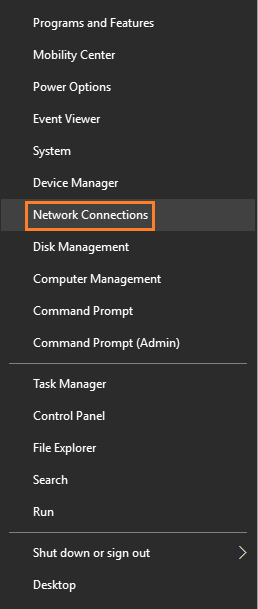
Piezīme: - Varat arī atvērt iestatījumu paneli, nospiežot Windows taustiņu + X un pēc tam noklikšķinot uz tīkls un internets.
3. solis: - Tagad ritiniet uz leju un noklikšķiniet uz Skatīt tīkla rekvizītus.
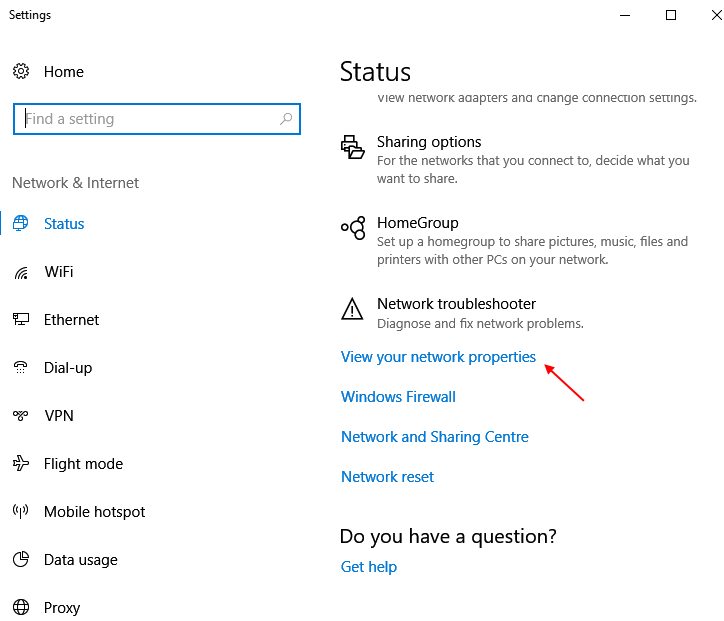
4. solis: - Jūsu fiziskā vai MAC adrese ir tieši šajā lapā.
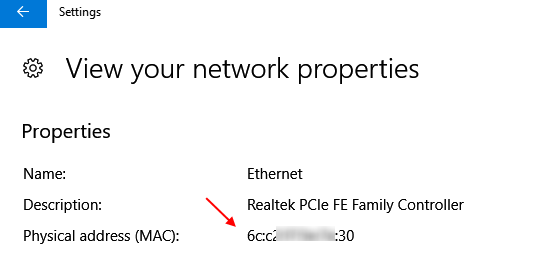
Fiziskās adreses lauks ir jūsu MAC adrese.
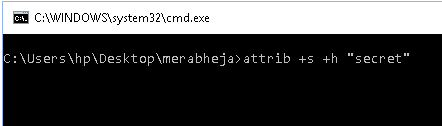
![Kā izveidot Hyper-V virtuālo slēdzi [Soli pa solim]](/f/b9ad42b474e37af696d3a343a5c0582b.jpg?width=300&height=460)